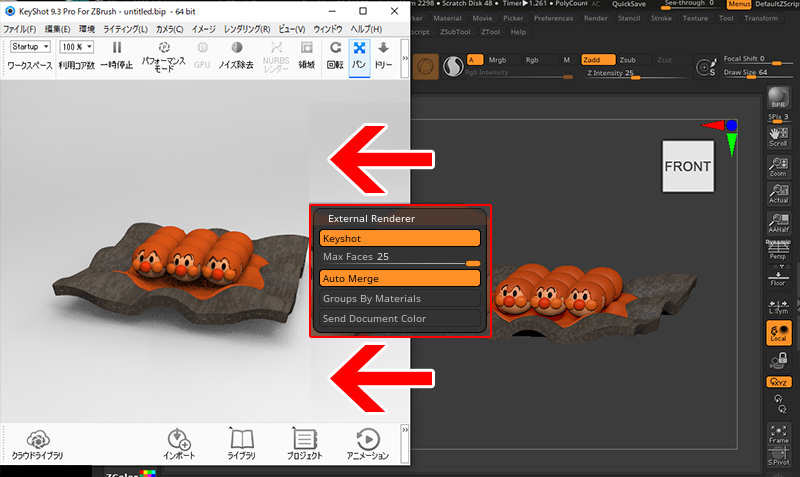
ZBrush to KeyShot BridgeからKeyShot for ZBrushにZBrushのシーンを送信する際に必要なExternal Renderer(エクスターナルレンダー)サブパレットの各オプション(ブリッジオプション)についてご紹介します。
External Rendererにオプション色々あるけどナニコレ?
KeyShotとやり取りする際に知っておく必要はありますよね。
この記事では
fa-check-circle-oExternal Rendererサブパレットの各オプション
をまとめています。
- KeyShotへデータを送る際のオプションを知りたい人
参考
関連記事インストール方法はこちら
ZBrush to KeyShot Bridgeオプション
Render>External Renderer
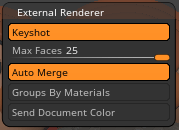
KeyShot
ZBrushとKeyShotの間のブリッジを有効にします。
ONの場合は、ZBrushでBPRレンダリングをした際に、モデルを自動的にKeyShotに送信します。
OFFの場合は、通常のZBrushのBPRレンダラーを使用します。
Max Faces
現在のモデルをより小さなパーツに分割してKeyShotに送信します。
各パーツのサイズは、このスライダで設定された値よりも大きくはなりません(数百万ポリゴン単位最大値は1,000万ポリゴン)。
スライダの値を大きくすると、作業内容が大きな塊でKeyShotに送信されます。使用しているPCの設定によっては、これにより速度が低下したり、ブリッジが完全に停止したりすることがあります。
Auto Mergeオプションがアクティブな場合、これらの小さなパーツはKeyShotの内部で結合されます。

Auto Merge Mode
Keyshotに送信する際にバラバラになったモデル情報を自動で結合します。
基本OFFにする必要はありません。
ZBrushが大量のデータをKeyShotに送信する際、ブリッジ処理を高速化するために、情報をより小さなチャンクに分割しています(上記の「MaxFace」参照)。AutoMergeModeは、KeyShotにこれらのパーツをすべて結合し、ZBrushで使用していた通りにモデルを再構築します。
何のためにOFFがある?
KeyShotがモデルをマージする時間が無くなるため、ブリッジ操作が格段に速くなります。
テストレンダーを行いたい場合などに使用するとちょっと効率化
Group By Materials
ZBrushマテリアルごとに個別のグループを作成します。
- ONの場合、ZBrushでモデルに適用した複数のマテリアルと同じ数のだけKeyShotでのマテリアルグループが作成されます。
- OFFの場合、各モデルは独立しており、KeyShotライブラリからモデルにマテリアルをドラッグすると、そのモデルにのみ影響を与えます。
Send Document Color
ZBrushドキュメントと同じ背景色をKeyShotに送信します
背景画像は送信されません。ドキュメントパレットで設定されている色の値のみを送信します。
まとめ
fa-check-circle-oKeyShotを使うにはExternal RendererでKeyShotをONにすること【必須】
fa-check-circle-oあとはGroup by MaterialをONにするかしないか
ということを学びました。あとはKeyShot側での作業になるのでしょうか
ZBrush関連アイテム&書籍
日本語の書籍も沢山出ています。バージョンが古いものもありますが、基本的な操作方法に大きな違いはないので大丈夫かと思います。お気に入りの1冊を見つけてください。
注目!ZBrush専用アカウントを作成しました。ZBrush関連の最新記事、過去記事を投稿するアカウントです。良ければフォローしてください
らくがきクリエイトmononocoのZBrush関連の記事(ZBrush、ZBrushCoremini、Keyshot)を投稿するアカウントを開設しました。
しばらくは過去のZBrush記事を不定期にツイートしていきます。記事投稿のみのアカウントです📢
本体(@mono_moco)共々よろしくお願いします🙏https://t.co/o1vZMSCPDU pic.twitter.com/nrQ5ExFC5P
— moco_ZBrushTips (@moco_ZBrush) December 8, 2020
関連記事ZBrushユーザーを増やしましょうぞ!無料で遊べるZBrushCoreMini
ZBrushCore超入門講座![]() シリーズ
シリーズ
Twitterでも積極的にTipsを配信していた福井信明さん(fa-twitter@nobgame)の書籍。
基本操作から、(超)丁寧に解説しているのでZBrushを始めたばかりの人にも、無印ユーザーもおすすめです!
関連記事実際にやった感想
ほか初心者向けの入門セミナーでもわかりやすく解説されていました。
そしてちょっとしたユーザーの疑問にも丁寧に答えてくれる人格者でもあります!
リビングでちょろっと&セミナーで持ち出しなどでしたら、この辺でかなり充分だと思います。もうちょい低めでもいいくらい。
そして予約ありがとうございます!!!https://t.co/RaBYAf3a9z
— のぶほっぷ福井【ZModeler超入門講座】発売もうすぐ (@nobgame) 2019年11月4日
2020年4月に夭逝されたバイタテリティあふれる素晴らしい方でした。その遺伝子たるこれらの教材をもとにたくさんの作品を生みしてください。
作って覚える! ZBrushフィギュア制作入門
作って覚える!シリーズ第1弾。
初心者向けにフィギュア制作の工程が解説されています。フルカラー石膏を目的とした解説のため分割についての解説はありませんがZSphereやZmodelerなどZBrushでよく使われる機能を網羅した1冊。また書籍購入者向けに商用利用可能なブラシデータも配布されております。ZBrush 4R8対応。
Coreにはない機能を使用しているので注意が必要です。
作って覚える!ZBrushハードサーフェス入門
作って覚える!シリーズ第2弾。
「作って覚える!フィギュア制作入門」が終わってのステップアップならこちら!
Zmodelerの基本操作及びメカモデリングで覚えるZModelerの応用テクニックを学ぶことができます。初心者も対象となっていますが多機能を使用するため、ZBrushに慣れてきてからチャレンジするのがおすすめです。
作って覚える! ZBrushフィギュア制作チュートリアル -はじめてから塗装まで-
作って覚えるシリーズ第3弾。ZBrush 2022対応。
初心者向けにフィギュア制作の工程が解説されています。1弾とチャプターの大きな構成は同じですが、こちらは自宅での3Dプリントを想定しているため分割、出力周りの情報が増量。ワークフローや作成パーツも1弾と異なります。ZSphereの機能周り等1弾から省略された解説がある一方、MicropolyやDynamics等比較的新しい機能を使ったフローも学べます。









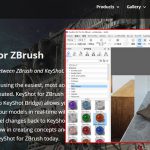











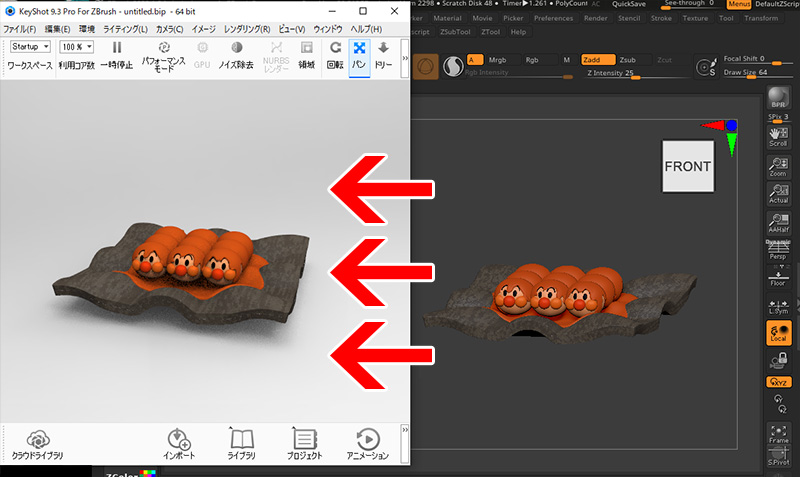
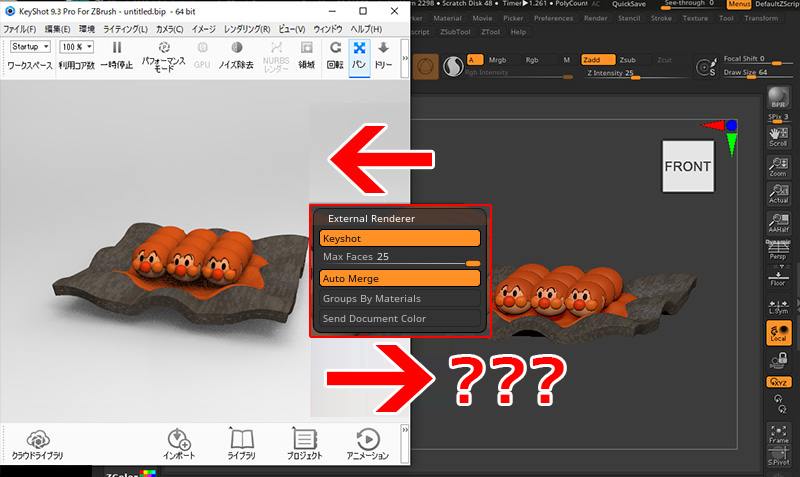
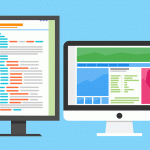


![I learned from Udemy's "【UE5の総合学習】ファンタジー風景制作講座 [UE5 Comprehensive Learning] Fantasy Scenery Creation Course".
■Note
https://mononoco.com/creative/ue/ue5-rngw-22
#udemy #ue5 #unrealengine #unreal](https://mononoco.com/wp-content/plugins/instagram-feed/img/placeholder.png)





